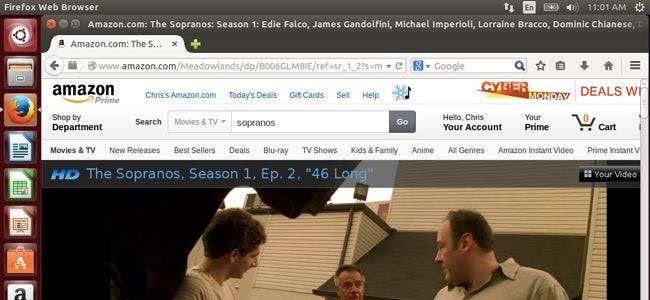
Amazon Instant Video ใช้ปลั๊กอิน Flash ดังนั้นคุณอาจคิดว่ามันจะ“ ใช้ได้” กับ Flash บน Linux คุณคิดผิด แต่คุณสามารถทำให้ Amazon Instant Video ทำงานได้โดยใช้การปรับแต่งเพียงเล็กน้อย
สำหรับวัตถุประสงค์ของบทความนี้เราใช้ Firefox เวอร์ชันล่าสุดบน Ubuntu 14.04 เทคนิคเหล่านี้จะใช้ได้กับเบราว์เซอร์อื่น ๆ เช่นกัน แต่ไม่ใช่ Chrome ผู้ใช้ Chrome ควรใช้ Firefox แทน
อัปเดต : Amazon Instant Video มีโปรแกรมเล่น HTML5 แล้ว ใช้งานได้กับ Google Chrome บน Linux เท่านั้นไม่ใช่ Firefox ใช้ Google Chrome บน Linux และ Amazon Instant Video ก็น่าจะใช้ได้ อ้างอิงจาก Amazon .
ดูวิดีโอ Amazon Instant ใน Firefox
ที่เกี่ยวข้อง: ใช้ Firefox บน Linux? Flash Player ของคุณเก่าและล้าสมัย!
ปัญหานี้เกิดจากปลั๊กอิน Flash ซึ่งคอมไพล์เทียบกับไลบรารี HAL เวอร์ชันเก่า Flash สำหรับ Linux ไม่ได้รับการอัพเดตอีกต่อไป แต่ Amazon Instant Video ยังสามารถใช้งานได้
อย่างไรก็ตามเคล็ดลับด้านล่างดูเหมือนจะใช้ไม่ได้ใน Chrome หรือเบราว์เซอร์อื่นที่ใช้ปลั๊กอิน Flash ที่ใช้ Pepper คุณจะเห็นหน้าจอเป็นสีดำเมื่อวิดีโอพยายามเล่น
ก่อนอื่นคุณจะต้องติดตั้งปลั๊กอินเบราว์เซอร์ Adobe Flash หากคุณยังไม่มี โดยปกติแล้วลีนุกซ์ดิสทริบิวชันจะไม่ติดตั้งโดยค่าเริ่มต้น ใน Ubuntu ให้คลิกไอคอน Ubuntu Software Center บนท่าเรือค้นหา“ Flash” และติดตั้งแพ็คเกจปลั๊กอิน Adobe Flash
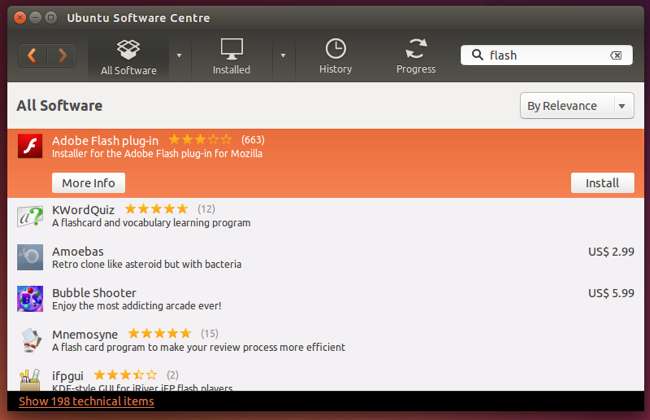
หากคุณรีสตาร์ทเว็บเบราว์เซอร์และกลับไปที่หน้า Amazon Instant Video วิดีโอจะเริ่มเล่นก่อนที่คุณจะเห็นข้อความ“ เกิดข้อผิดพลาดและไม่สามารถอัปเดตเครื่องเล่นของคุณได้ อาจเป็นเพราะต้องอัปเดตโปรแกรมเล่น Flash หรือเบราว์เซอร์ของคุณ จำเป็นต้องมีการอัปเดตนี้เพื่อเล่นวิดีโอนี้ "
สิ่งที่เกิดขึ้นจริงที่นี่คือโปรแกรมเล่น Flash ต้องใช้ HAL เวอร์ชันเก่าซึ่งตอนนี้เลิกใช้แล้วเพื่อสนับสนุนระบบ udev ที่ทันสมัย - เพื่อวัตถุประสงค์ใน DRM
ที่เกี่ยวข้อง: วิธีการติดตั้งซอฟต์แวร์จากที่เก็บซอฟต์แวร์ภายนอกของ Ubuntu
ผู้ใช้ Ubuntu Michael Blennerhassett โฮสต์“ Zombie HAL” PPA ที่มีเวอร์ชันของ HAL ที่จะติดตั้งบน Ubuntu เวอร์ชันใหม่ทั้งหมดด้วยเหตุผลนี้ หากคุณกำลังใช้การแจกจ่าย Linux อื่นคุณจะต้องค้นหา HAL เวอร์ชันที่เหมาะสมสำหรับการแจกจ่ายที่คุณเลือก
ในการติดตั้งให้เปิดหน้าต่าง Terminal - คลิกที่ไอคอน Ubuntu บน Dash พิมพ์ Terminal แล้วกด Enter - แล้วรันคำสั่งต่อไปนี้:
sudo add-apt-repository ppa: mjblenner / ppa-hal
อัปเดต sudo apt-get
sudo apt-get hal ติดตั้ง
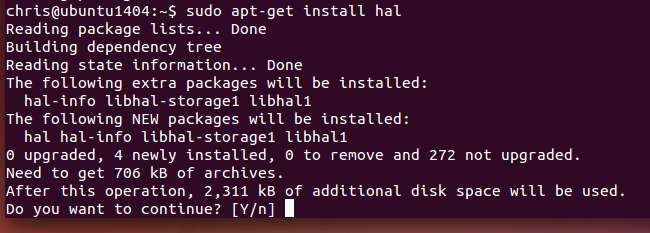
รีสตาร์ทเบราว์เซอร์ของคุณหลังจากนี้และกลับไปที่หน้า Amazon Instant Video ตอนนี้วิดีโอควรโหลดและเล่นได้ตามปกติในโปรแกรมเล่น Flash ของ Amazon Instant Video
ขออภัยสิ่งนี้จะไม่ทำให้วิดีโอทำงานใน Google Chrome หรือเบราว์เซอร์อื่นด้วยปลั๊กอิน Flash ที่ใช้ Pepper เครื่องเล่นจะยังคงเป็นสีดำ
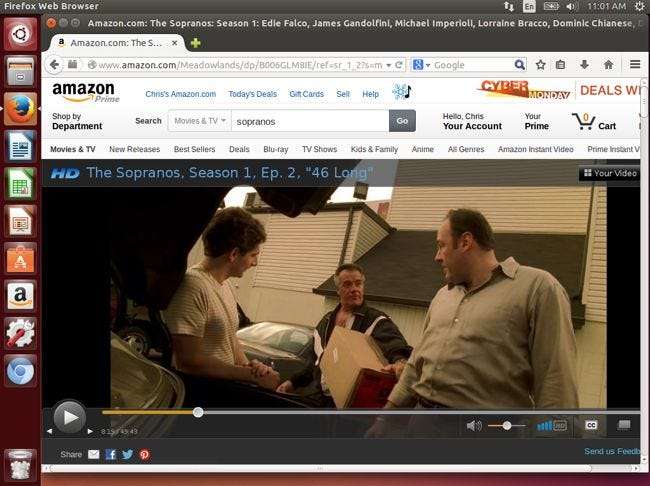
รับวิดีโอคุณภาพสูงขึ้นด้วย Silverlight Player
Amazon แนะนำให้ใช้เครื่องเล่นที่ใช้ Silverlight แทน Flash-based player เป็นหน้าความช่วยเหลืออย่างเป็นทางการ พูดว่า “ เราขอแนะนำให้ใช้โปรแกรมเล่น Silverlight เพื่อดูวิดีโอ Amazon Instant เนื่องจากได้รับการปรับให้ทำงานกับบริการของเราและโดยทั่วไปจะให้ประสบการณ์การเล่นที่ดีที่สุด”
Microsoft ไม่รองรับปลั๊กอินเบราว์เซอร์ Silverlight บน Linux และนั่นเป็นเรื่องที่ถกเถียงกันมายาวนาน อย่างไรก็ตามคุณสามารถใช้ซอฟต์แวร์“ Pipelight” เพื่อเรียกใช้ปลั๊กอิน Windows Silverlight บนเว็บเบราว์เซอร์บน Linux ซึ่งใช้ประโยชน์จาก ชั้นความเข้ากันได้ของ Wine Windows ในพื้นหลัง. ก่อนที่ Netflix จะเปลี่ยนไปใช้วิดีโอ HTML5 ดั้งเดิมบน Linux นี่เป็นโซลูชันยอดนิยมสำหรับผู้ใช้ Netflix และยังคงเป็นตัวเลือกที่ดีสำหรับผู้ใช้ Amazon Instant VIdeo
สิ่งนี้จะใช้ไม่ได้ใน Google Chrome เนื่องจาก Google Chrome ไม่รองรับปลั๊กอิน NPAPI อีกต่อไป
ไปป์ไลท์นั้นค่อนข้างง่ายในการติดตั้ง - มันจะทำงานหนักในการดาวน์โหลด SIlverlight และติดตั้งในพื้นหลังให้กับคุณ สิ่งที่คุณต้องทำคือเปิด Terminal แล้วรันคำสั่งต่อไปนี้ตามลำดับ:
sudo add-apt-repository ppa: pipelight / stable
อัปเดต sudo apt-get
sudo apt-get ติดตั้ง pipelight
sudo pipelight-plugin - อัปเดต
sudo pipelight-plugin เปิดใช้งาน silverlight
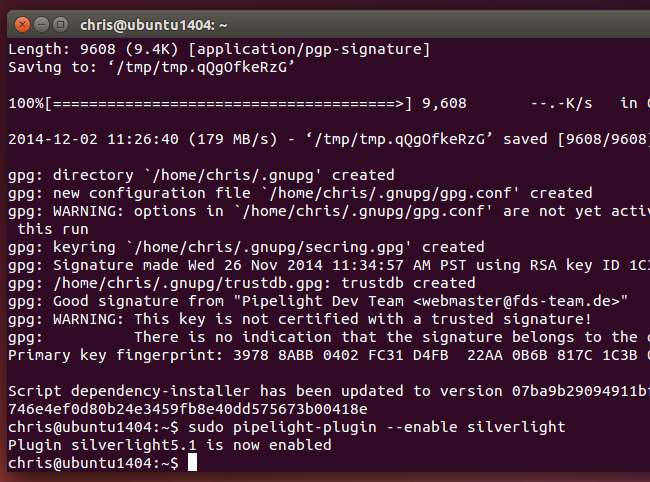
ในครั้งต่อไปที่คุณเปิดเบราว์เซอร์ Pipelight จะดาวน์โหลดและติดตั้ง Silverlight ในพื้นหลังโดยอัตโนมัติทำให้คุณสามารถเข้าถึงเนื้อหาวิดีโอของ Silverlight บนเว็บได้
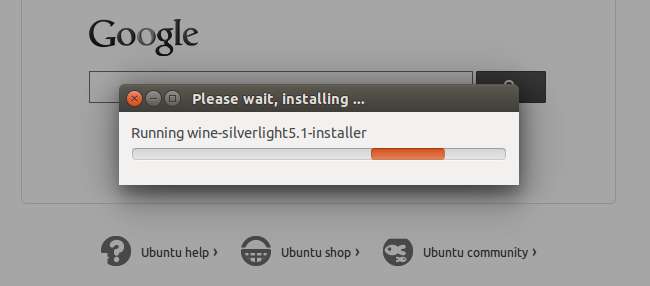
ก่อนดำเนินการต่อโปรดไปที่ไฟล์ amazon.com/video/settings และตรวจสอบให้แน่ใจว่าบัญชีของคุณถูกตั้งค่าให้ชอบ Microsoft Silverlight แทน Flash
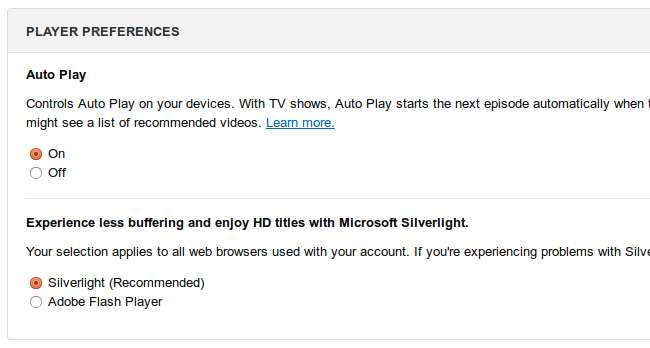
ที่เกี่ยวข้อง: วิธีเปลี่ยน User Agent ของเบราว์เซอร์โดยไม่ต้องติดตั้งส่วนขยายใด ๆ
อย่างไรก็ตาม Amazon ยังคงไม่ให้บริการเนื้อหา Silverlight ในเบราว์เซอร์ Linux ของคุณ ทราบว่าคุณกำลังใช้ Linux ดังนั้นจึงส่งเนื้อหาปลั๊กอิน Flash ให้คุณ ในการรับปลั๊กอิน Silverlight คุณจะต้อง แก้ไขตัวแทนผู้ใช้ของเว็บเบราว์เซอร์ของคุณ . วิธีนี้จะหลอกให้ Amazon คิดว่าคุณกำลังใช้ Windows แทน Linux ดังนั้นพวกเขาจะส่งโปรแกรมเล่น Silverlight ให้คุณแทน Flash
สมมติว่าคุณใช้ Firefox คุณจะต้องติดตั้งไฟล์ User Agent Switcher เพิ่มเข้าไป. คลิกไอคอนบนแถบเครื่องมือหลังจากติดตั้งแล้วเลือกเว็บเบราว์เซอร์ Windows ตัวเลือก "Internet Explorer" ที่ผิดพลาดควรใช้งานได้ แต่บางอย่างเช่น Firefox บน Windows 7 อาจดีกว่า (คุณอาจต้องการปิดใช้งานตัวเลือกนี้เมื่อคุณไม่ได้ใช้ Amazon Instant Video เพื่อให้เว็บไซต์ทำงานได้อย่างถูกต้อง)
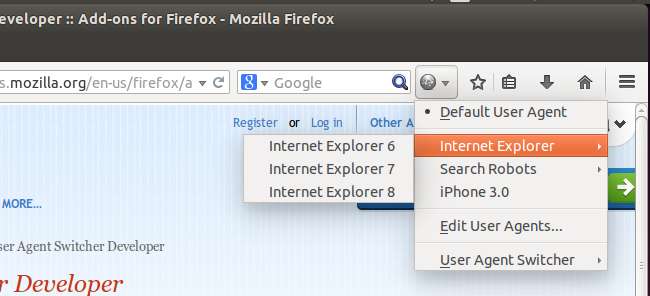
ตอนนี้คุณสามารถไปที่หน้า Amazon Instant Video ได้และควรให้บริการเนื้อหา Silverlight แก่คุณในขณะที่คุณเปิดใช้งานตัวแทนผู้ใช้ Windows ทุกอย่างควรทำงานได้ตามปกติโดยใช้ WIne อยู่เบื้องหลังเพื่อเรียกใช้ปลั๊กอิน Silverlight อย่างไรก็ตามเอาต์พุตของปลั๊กอิน Silverlight จะ“ ถูกส่ง” ไปยังปลั๊กอินเนทีฟในเว็บเบราว์เซอร์ของคุณซึ่งหมายความว่า Wine ไม่ควรทำให้การเล่นวิดีโอจริงช้าลง หลายคนรายงานว่าใช้งานได้“ เกือบสมบูรณ์แบบ”
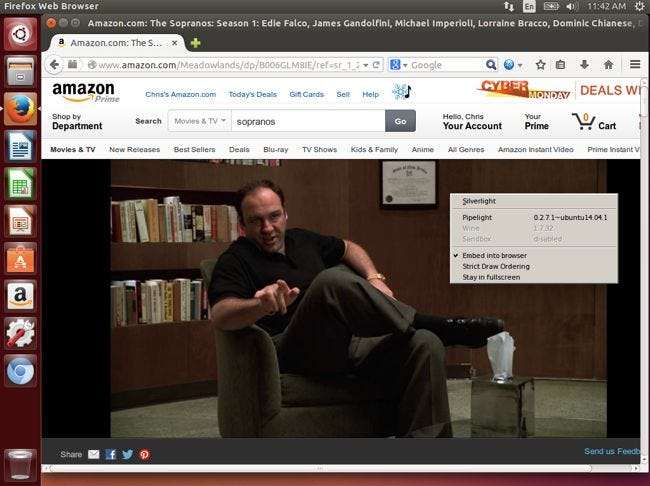
Amazon ควรเปลี่ยนไปใช้ วิดีโอ HTML5 เช่นเดียวกับที่ Netflix มี! จากนั้นปัญหาเหล่านี้จะได้รับการแก้ไขและวิดีโอจะเล่นเว็บเบราว์เซอร์ที่ทันสมัยโดยไม่ต้องใช้ปลั๊กอินใด ๆ ในระยะยาวนั่นคือทางออกที่แท้จริง
สำหรับตอนนี้โซลูชันเหล่านี้ควรทำงานร่วมกับเว็บไซต์อื่น ๆ ที่ใช้โปรแกรมเล่นแฟลชที่ป้องกัน DRM หรือเครื่องเล่นวิดีโอ Silverlight







